휴대폰이나 비디오 카메라로 촬영한 동영상을 편집하는 것은 처음에는 부담스러울 수 있습니다. 대부분의 비디오 편집 소프트웨어는 다양한 옵션, 컨트롤 및 패널을 제공하므로 학습 곡선이 너무 가파르게 느껴질 수 있습니다. 다행히 비디오 클립에 배경 음악 추가 을 선택하면 사용 중인 동영상 편집 소프트웨어에 관계없이 프로세스가 매우 간단합니다.
이 단계별 튜토리얼에서는 모든 동영상 편집 앱에서 작동하는 동영상에 배경 음악을 추가하는 기본 원리를 알아봅니다. 이는 비디오 편집 도구가 모두 오디오 트랙과 배경 음악을 유사하게 관리하는 경향이 있기 때문입니다.

어떤 종류의 배경음악을 원하시나요?
동영상 편집 프로젝트를 시작하기 전에 최종 동영상 클립의 사운드가 정확히 어떤 것인지 결정하세요. 클립에 음악을 추가하기 위해 선택할 수 있는 여러 옵션이 있습니다.
이러한 각 시나리오에서는 비디오 프로젝트의 각 트랙에서 볼륨 조절에 세심한 주의를 기울여야 합니다. 여기에는 추가한 비디오 트랙 사운드와 모든 오디오 트랙 음악 또는 사운드 효과가 포함됩니다.
좋은 배경음악을 찾는 곳
자신의 프로젝트에 사용하기 위해 YouTube의 음악 채널 중 일부를 다운로드할 생각이라면 다시 생각해 보세요. YouTube 동영상 및 기타 웹사이트에 있는 대부분의 음악은 저작권으로 보호되며 이를 자신의 프로젝트에 재사용하는 것은 불법입니다.
그러나 동영상에 대한 로열티가 없는 간단한 음악 라이브러리를 찾을 수 있지만 아티스트가 수익 창출 동영상에 해당 음악을 사용하도록 허용하는지 주의해야 합니다(동영상으로 수익을 창출할 계획인 경우). ).
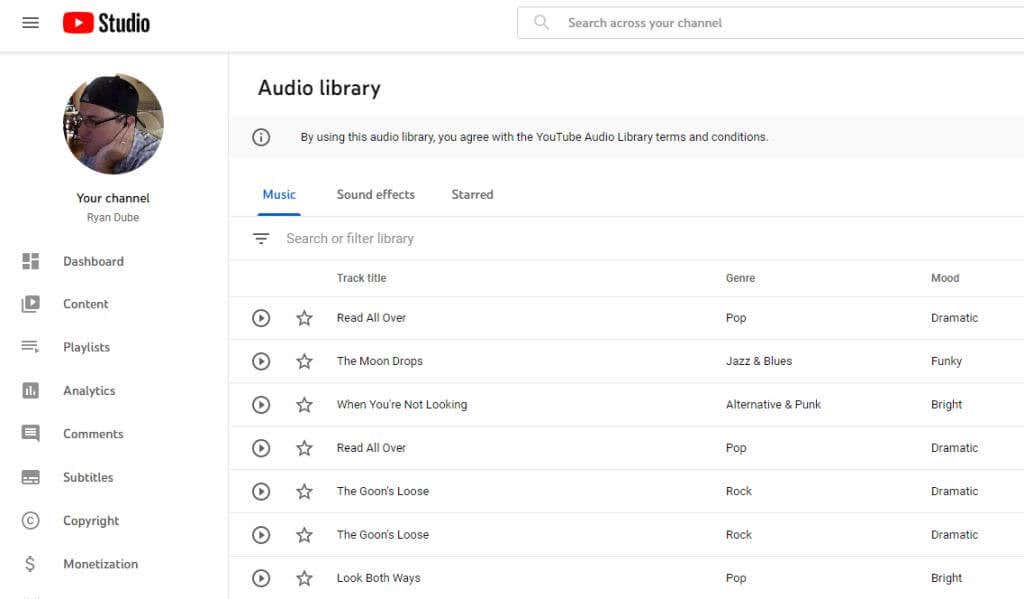
다음은 음악이 포함된 동영상을 편집할 때 사용할 수 있는 기타 무료 배경 음악 사이트입니다. 하지만 이러한 음악 트랙을 사용한 동영상에서는 수익을 창출할 수 없을 가능성이 높다는 점을 다시 한 번 기억하세요. 수익을 창출하고 싶다면 일반적으로 동일한 웹사이트에서 전문적 또는 상업적 프로젝트에 사용할 음악 라이브러리의 트랙에 라이선스를 부여할 수 있는 구독 플랜을 제공합니다..
물론, 음악적으로 재능이 있다면 자신만의 음악을 만드는 것도 또 다른 옵션입니다.
이제 동영상 프로젝트의 배경 음악을 어디서 구할 수 있는지 알았으니 해당 배경 음악을 동영상 클립에 적용할 수 있는 다양한 옵션을 살펴보겠습니다.
비디오 클립에 배경 음악을 추가하는 방법
다음 단계는 프로젝트에 포함된 각 미디어 소스에 대해 여러 트랙을 제공하는 거의 모든 비디오 편집 소프트웨어 에서 작동합니다. 제작하려는 동영상 클립 유형에 따라 아래 단계를 따르세요.
무성 비디오 클립에 배경 음악
물론 새 프로젝트의 비디오 클립에 음악과 같은 배경 효과를 추가하기 전에 미디어 라이브러리의 비디오 클립을 비디오 트랙에 추가해야 합니다.
1. 비디오 파일을 비디오 트랙으로 드래그하세요.
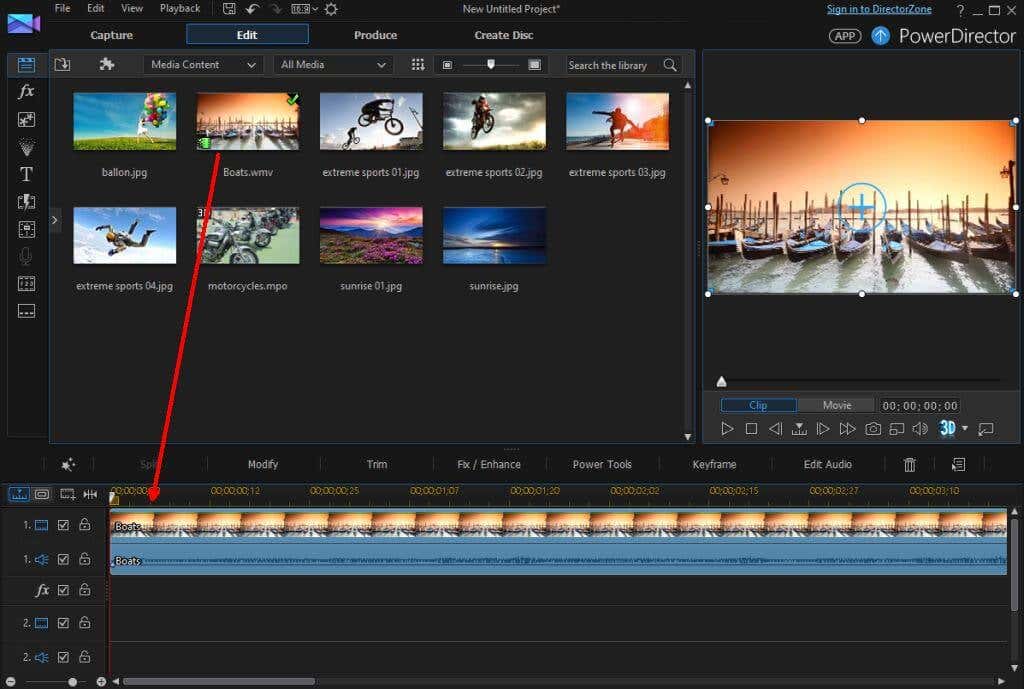
이 클립 위에 배경 음악을 오버레이하려면 먼저 동영상 자체에서 방해가 되는 소리를 제거해야 합니다.
2. 특정 동영상 편집기에 대한 옵션은 다를 수 있지만 대부분의 경우 동영상 트랙에서 동영상 클립을 마우스 오른쪽 버튼으로 클릭하고 클립 음소거를 선택할 수 있습니다.

이제 동영상을 무음으로 설정하고 배경을 추가할 차례입니다.
3. 클립에 삽입하려는 음악 파일을 비디오 라이브러리(모든 미디어 클립의 준비 영역)로 가져옵니다.
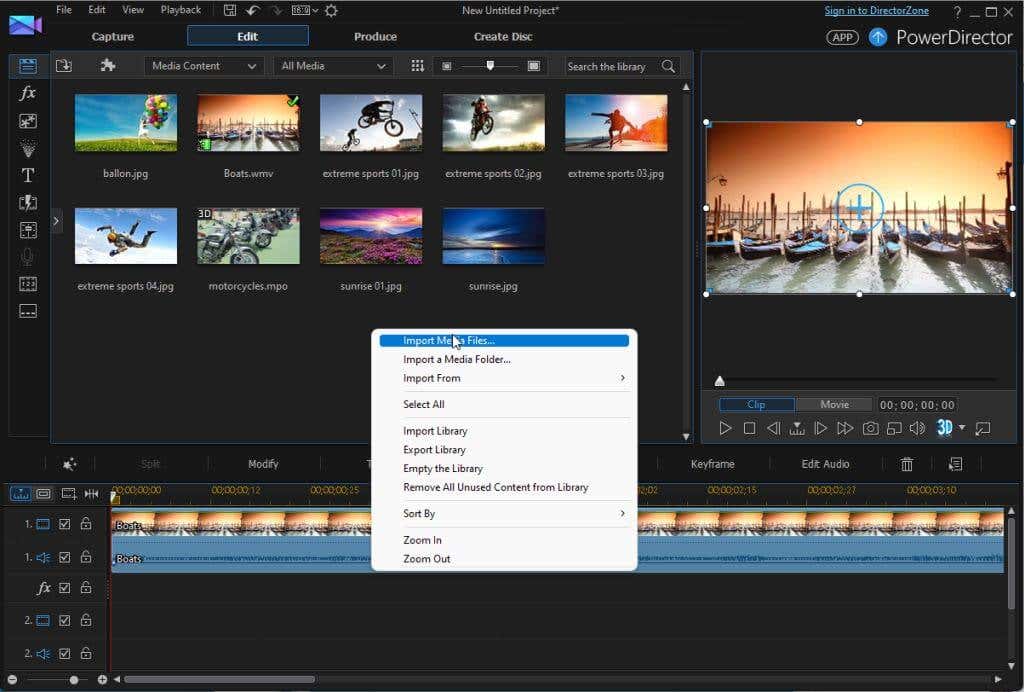
4. 오디오 클립을 프로젝트 라이브러리에 업로드한 후에는 해당 음악 클립을 클릭한 채로 프로젝트의 오디오 트랙으로 드래그할 수 있습니다.
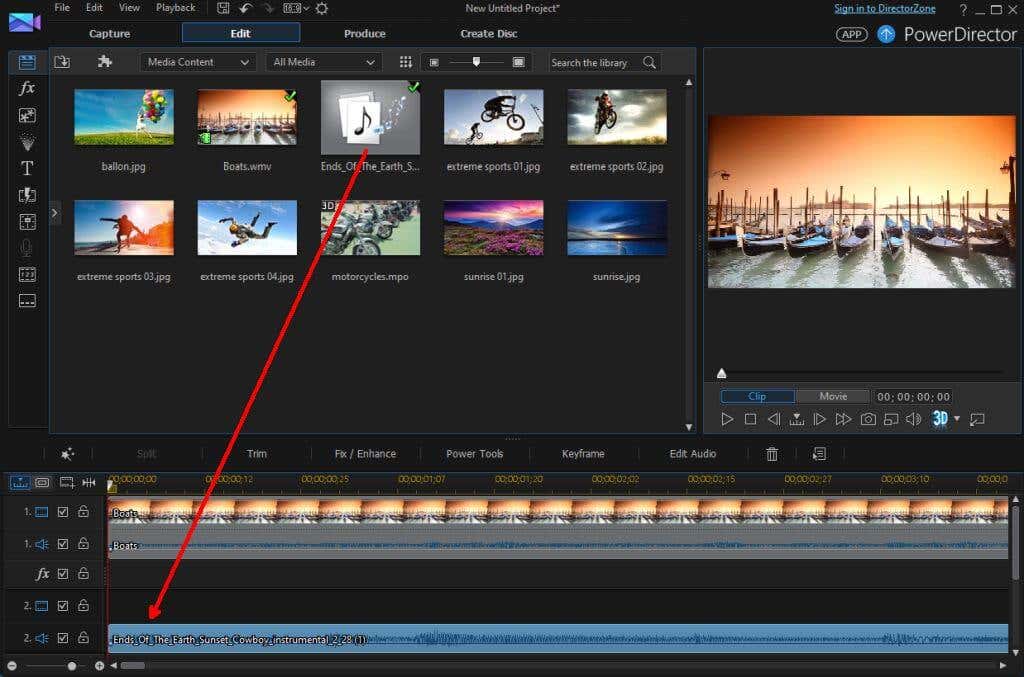
동영상 트랙 아래의 오디오 트랙에 오디오 클립을 배치할 때 기억해야 할 몇 가지 사항이 있습니다.
음악이 시작되는 위치, 페이드인, 페이드아웃 조정
이 시점에서는 동영상 시작 부분에서 음악이 최대 볼륨으로 시작됩니다. 음악의 시작점과 볼륨도 사용자 지정할 수 있습니다.
1. 실제로 음악을 시작하려는 비디오 클립 아래 지점으로 오디오 클립을 슬라이드하기만 하면 됩니다.
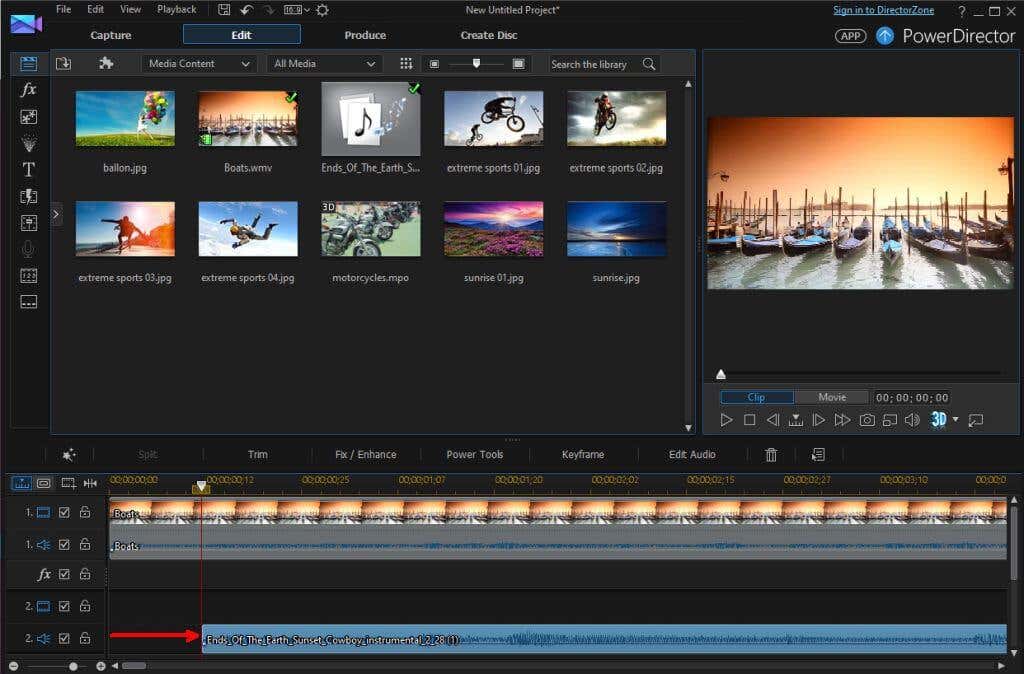
2. 음악을 페이드 인하려면 비디오 편집 소프트웨어 에서 오디오 트랙의 볼륨을 조절할 수 있는 기능을 찾아야 합니다.
대부분의 소프트웨어는 오디오 트랙에 대해 '페이드인' 및 '페이드아웃' 옵션을 모두 제공합니다. 오디오 트랙 시작 시 페이드인 옵션을 선택하세요.
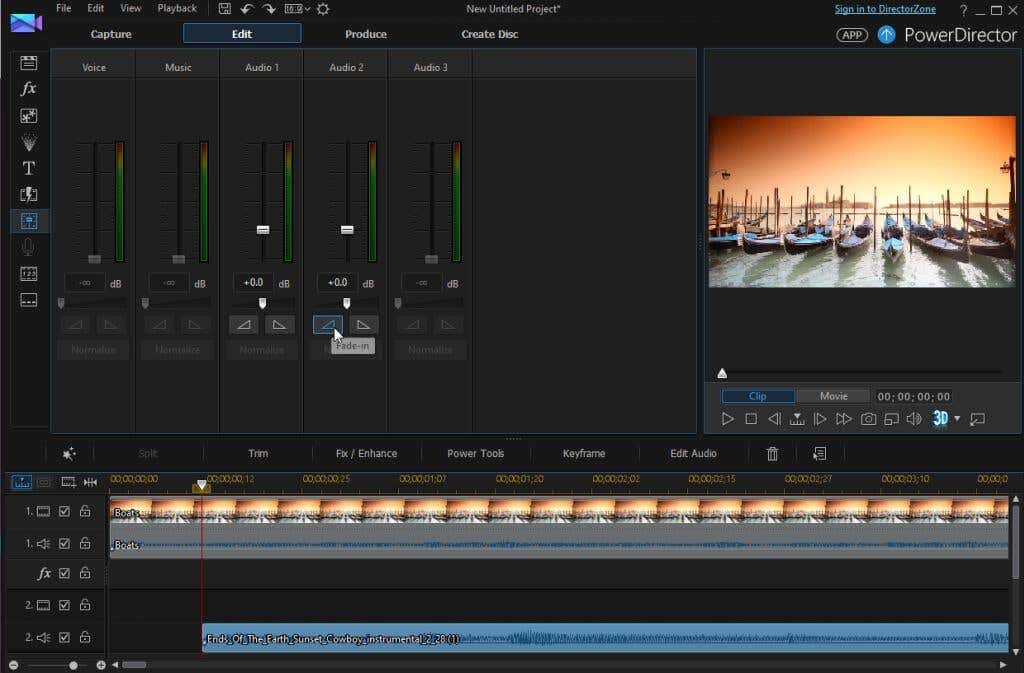
3. 음악을 끝내려는 비디오 클립 지점으로 스크롤합니다. 해당 시점에서 오디오 트랙을 분할하려면 비디오 편집 소프트웨어에서 분할 기능을 찾으세요.
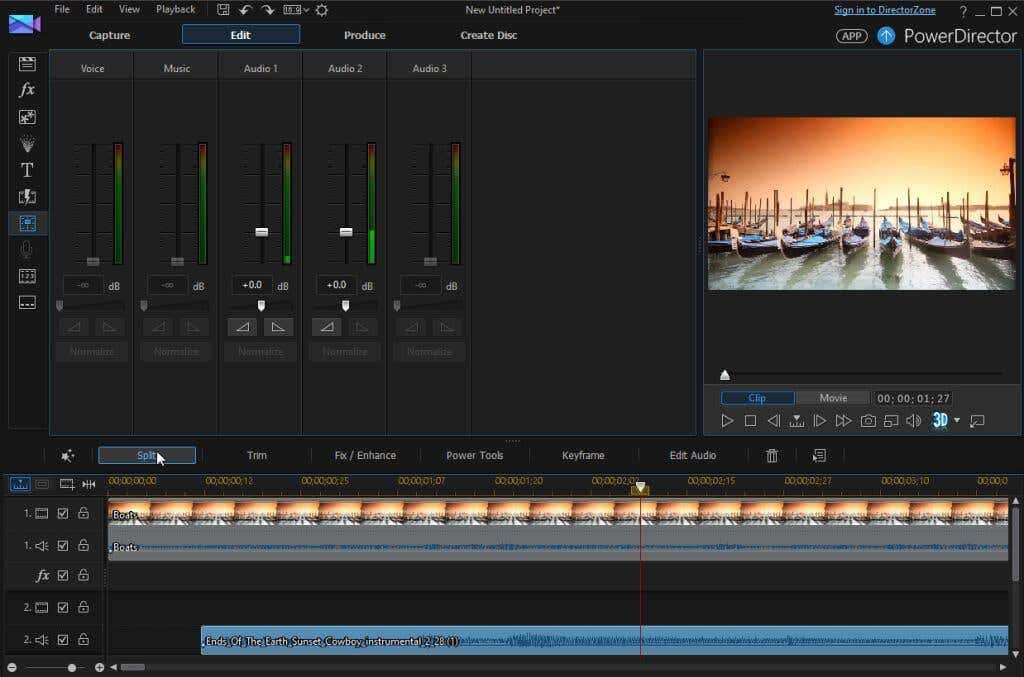
4. 분할을 적용한 오디오 트랙의 끝 부분에 페이드 아웃 기능을 적용하세요.
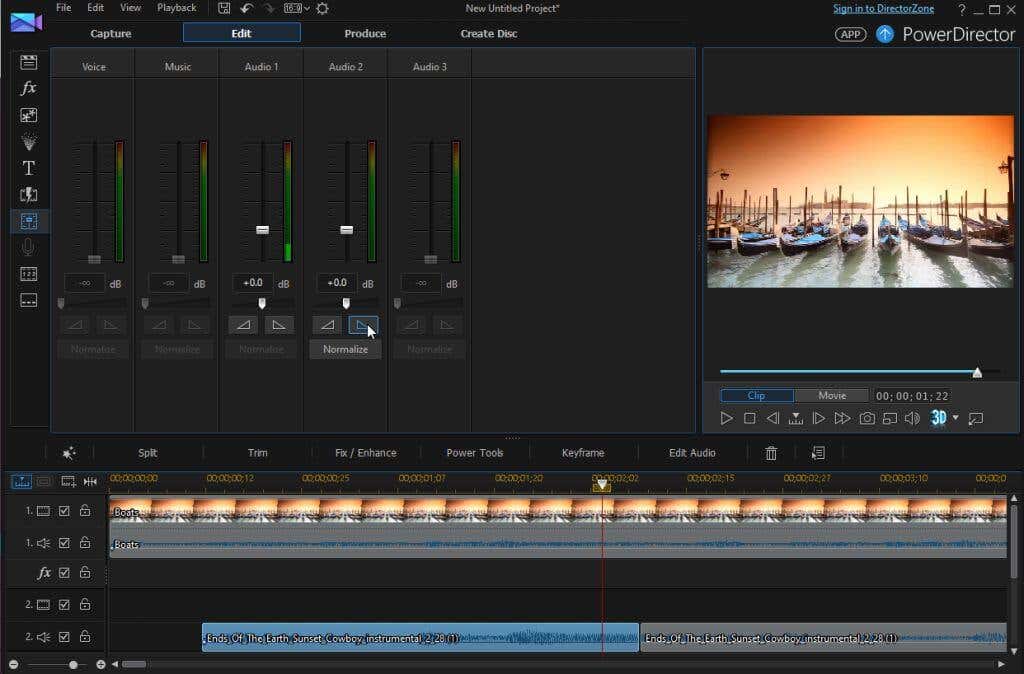
5. 더 이상 필요하지 않은 오디오 클립의 끝 부분을 마우스 오른쪽 버튼으로 클릭하고 제거하세요.
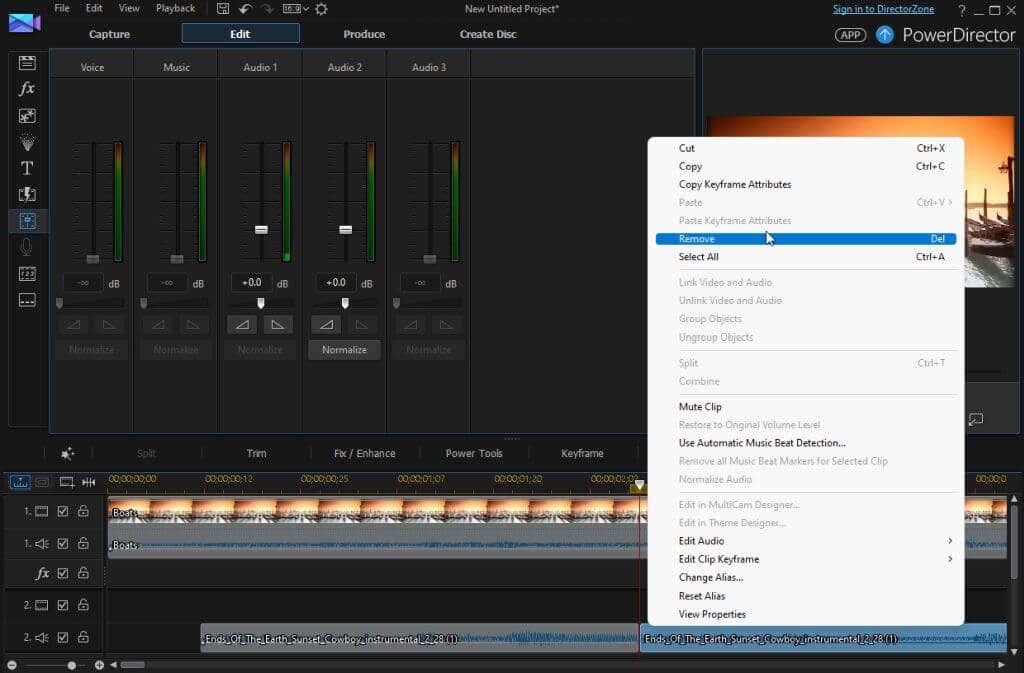
이제 동영상 클립 위에 새로운 배경 음악을 삽입했으며, 처음에는 페이드 인되고 끝에는 페이드 아웃되었습니다.
배경 소리에 배경 음악 결합
원본 동영상 파일을 음소거하지 않고 대신 해당 클립의 사운드 위에 배경 음악을 배치하려면 원본 오디오 파일의 볼륨을 낮추면 됩니다.
위 섹션의 모든 단계를 따르되 오디오 파일을 음소거하는 단계는 건너뜁니다.
동영상 클립에 배경 음악이 적용됩니다. 그러나 시청자는 원본 오디오의 사운드를 계속 듣게 되므로 제대로 들리지 않습니다. 음악을 먼저 들려줄지 아니면 원본 오디오 사운드를 먼저 들려줄지 결정해야 합니다.
배경 음악을 적용하므로 원본 동영상 파일의 볼륨은 높게 유지하고 배경 음악의 볼륨은 낮추는 것이 좋습니다.
오디오 트랙을 선택하세요. 비디오 편집 소프트웨어의 오디오 볼륨 컨트롤을 사용하여 오디오 트랙 볼륨을 매우 낮게 낮추십시오.
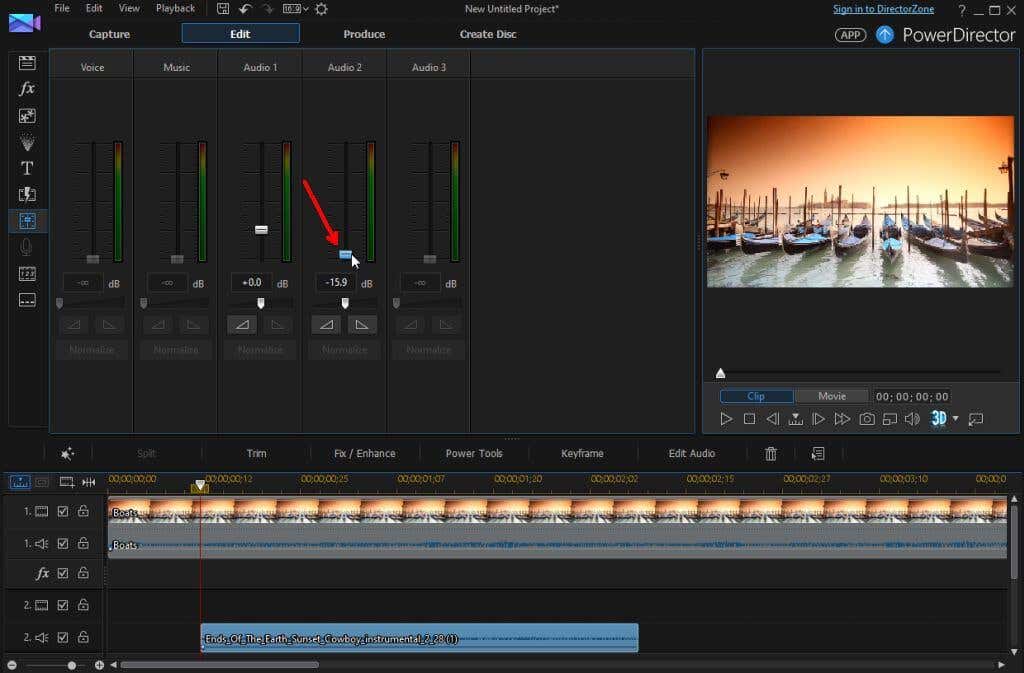
이제 동영상 트랙의 원본 오디오 소리가 삽입한 배경 음악보다 더 커집니다. 이는 전체 동영상을 압도하지 않으면서 동영상 자체에 액션을 강조하기 위해 삽입한 음악을 시청자가 들을 수 있는 아름다운 효과를 만들어냅니다..
배경 음악을 나만의 음성 해설과 결합
포그라운드에 음성 해설 오디오도 포함하고 원본 오디오 사운드와 배경 음악을 모두 배경으로 보내고 싶다면 어떻게 해야 할까요?
1. 먼저, 트랙 오디오 컨트롤을 사용하여 오디오 트랙과 배경 음악 트랙의 볼륨을 최대한 낮추십시오. 미리보기 기능을 사용하여 볼륨을 테스트하고 각 트랙이 원하는 볼륨에 있는지 확인하세요.
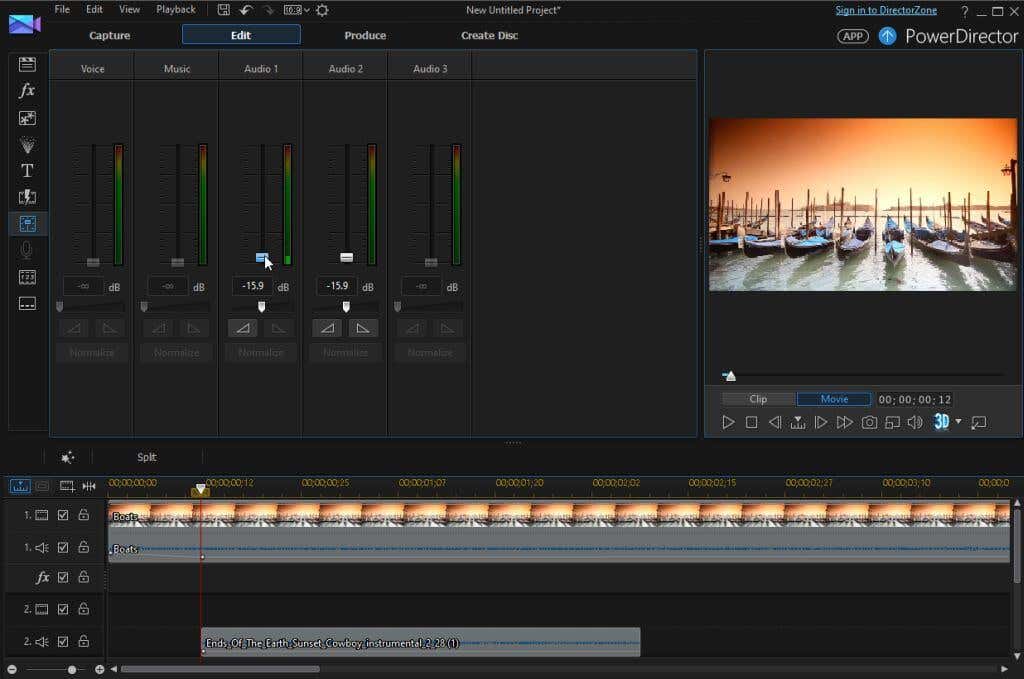
2. 음성 해설 녹음을 비디오 편집 라이브러리로 가져옵니다. 그런 다음 이 녹음을 사용 가능한 다음 오디오 트랙으로 이동하세요.
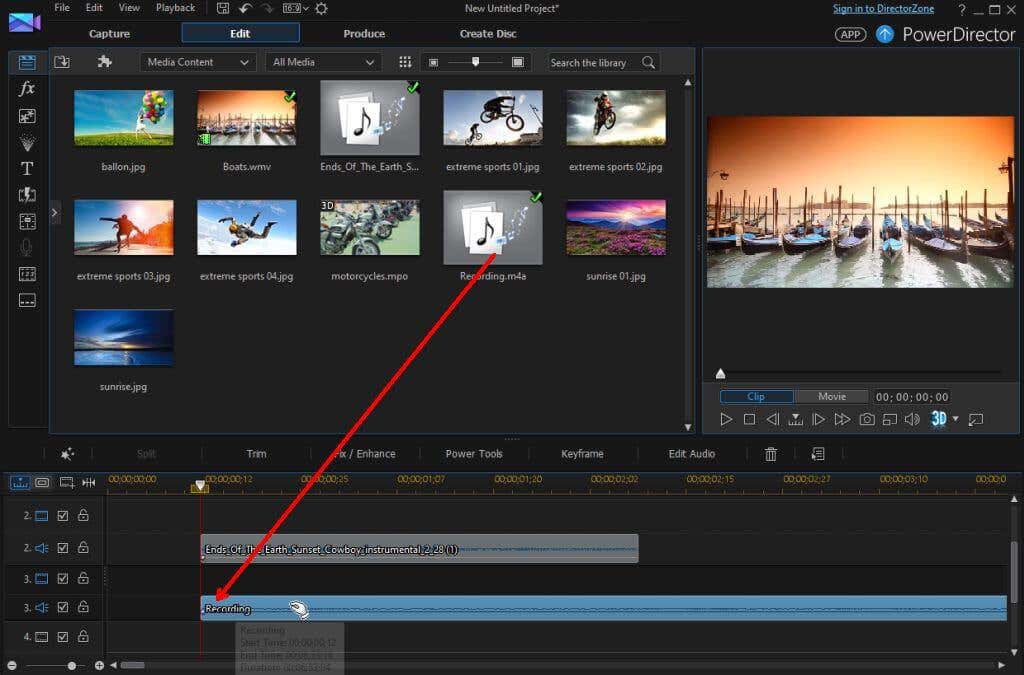
이 기능이 작동하려면 동영상 편집 소프트웨어에서 원본 동영상 클립 외에 최소 2개의 오디오 트랙을 허용해야 합니다(대부분 허용).
동영상 클립에서 시작하려는 위치에 음성 녹음을 배치한 다음 트랙 볼륨 컨트롤을 사용하여 원하는 대로 볼륨을 조정하세요.
이제 음성 해설 녹음 아래에 오디오 트랙과 배경 음악 볼륨을 설정하면 음성 해설이 중심 무대가 되고 다른 오디오 트랙은 해당 음성 해설을 강조할 뿐입니다.
배경음악 추가는 쉽습니다
동영상 클립에 추가하는 각 오디오 트랙의 볼륨과 시작 위치에 세심한 주의를 기울이는 한 동영상 클립에 멋진 배경 음악을 추가하는 것은 매우 간단합니다.
자신의 비디오 편집 프로젝트에서 얻은 경험과 팁을 공유하고 다른 독자들이 배경 음악으로 비디오 클립을 향상시킬 수 있도록 도와주세요.
.